Cov txheej txheem:
- Cov Screensaver rau "Desktop" rau ntawm Windows 10: nruab, teeb tsa thiab ua tsis taus ntxiv
- Cov ntxaij vab tshaus "Desktop" txawv li cas ntawm cov ntawv ntsa
- Yuav ua li cas pab kom lub desktop screensaver nyob rau hauv Windows 10
- Yuav ua li cas los teeb cov ntxaij nyob hauv Windows 10
- Qhov twg yuav nrhiav tau cov ntxaij vab tshaus ntxaij
- Puas yog nws tuaj yeem hloov lub Windows 10 pib lub vijtsam
- Dab tsi uas tsis tuaj yeem tshwm sim thiab yuav kho lawv li cas

Video: Screensavers Ntawm Lub Khoos Phis Rau Lub Qhov Rais 10 - Yuav Ua Li Cas Rau Nruab, Hloov Lossis Tshem Tawm Tag Nrho, Yuav Ua Li Cas Nrog Cov Teeb Meem Tshwm Sim

2024 Tus sau: Bailey Albertson | [email protected]. Kawg hloov kho: 2023-12-17 12:59
Cov Screensaver rau "Desktop" rau ntawm Windows 10: nruab, teeb tsa thiab ua tsis taus ntxiv

Cov neeg tsim tawm ntawm lub Windows operating system tau ib txwm txhawb kev nthuav qhia ntawm tus kheej thiab muab lub peev xwm los kho qhov "Desktop". Windows 10 yog tsis muaj kev zam. Cov kev xaiv tus kheej tso cai rau cov neeg siv ntau tshaj plaws los tsim cov ntawv ntsa lossis cov ntxaij vab tshaus kom lawv nyiam, ntxiv rau kev hloov kho cov qauv rau lawv cov zaub.
Cov ntxaij vab tshaus "Desktop" txawv li cas ntawm cov ntawv ntsa
Tsis zoo li cov ntawv cog lus zoo li qub, ib lub vijtsam txuag yog cov duab zoo nkauj uas pom tom qab lub sijhawm tshwj xeeb, muab tsis muaj cov keyboard lossis nas siv.
Yuav ua li cas pab kom lub desktop screensaver nyob rau hauv Windows 10
Txij li thaum lub hom phiaj tseem ceeb ntawm cov ntxaij vab tshaus tau poob nws qhov tseeb, hauv Windows 10 cov ntxaij vab tshaus raug xiam vim lub neej ntawd. Muaj ob peb txoj hauv kev los qhib nws.
Los ntawm cov taskbar
Txhawm rau muab cov ntxaij vab tshaus, ua raws li cov theem no:
- Nyem Tshawb lub pob Tshawb nyob rau sab laug hauv qab ntawm Daim Duab Desktop.
- Nrhiav rau lo lus "Screensaver".
-
Los ntawm cov kev xaiv tshawb uas tshwm sim, xaiv Tig Screen Saver On lossis Off.

Cov khoom "Hloov cov ntxaij vab tshaus" hauv "Pib" cov ntawv qhia zaub mov Qhib lub qhov kev ua haujlwm ntawm tus kheej qhov rai dhau ntawm lub txheej txheem daim ntawv
- Hauv qhov khoos phis tawm ntawm tus kheej qhov rai uas qhib, xaiv "Xauv npo" yam khoom.
-
Los ntawm cov ntawv qhia zaub mov uas tshwm, qhib Cov Kev Xaiv Tshawb Xaiv.

Screensaver xaiv khawm nyob rau hauv lub Lock Screen tab Koj tuaj yeem kho cov chaw ntawm lub vijtsam tshuaj ntsuam hauv "Xauv npo" ntu
- Nyob rau hauv lub qhov rai uas tshwm, xaiv cov ntxaij vab tshaus uas xav tau los ntawm daim ntawv teev nco tseg thiab nyem "Thov".
Los ntawm "Control Vaj Huam Sib Luag"
Txhawm rau ua kom cov ntxaij vab tshaus los ntawm "Control Vaj Huam Sib Luag":
- Txoj cai-pib Pib khawm nyob rau hauv qis sab laug ces kaum ntawm lub Desktop screen.
-
Hauv daim ntawv teev cov apps, nrhiav thiab qhib Chaw.

Cov khoom "Xaiv" hauv cov ntawv qhia ntxiv "Pib" "Pawg Tswj Xyuas" yuav qhib kev nkag mus rau cov khoos phis tawj dav dav
- Hauv lub qhov rai uas qhib, xaiv "Tus Kheej" thiab ua raws li qib 4-6 ntawm nqe 2.1.
Daim Video: Yuav ua li cas thiaj li muab cov ntxaij vab tshaus nyob rau hauv Windows 10 los ntawm Cov Tswj Tswj
Los ntawm kab "hais kom ua kab"
Yuav kom qhib tau lub vijtsam txuag kev siv the Command Prompt:
- Coj tuaj rau ntawm kem qhib lub thawv los ntawm nias WindowsKey + R keyboard shortcut.
-
Nkag mus rau lub tswj kev tswj rooj desk.cpl,, 1 thiab nias Enter.

Command nyob rau hauv lub khiav qhov rai Qhib "Qhov Kev Tshawb Fawb Screen" nrog qhov hais kom ua
- Hauv qhov rai xaiv uas qhib, xaiv cov ntxaij vab tshaus uas xav tau thiab nyem "Thov".
Yuav ua li cas los teeb cov ntxaij nyob hauv Windows 10
Screensavers muaj ntau cov kev xaiv uas koj tuaj yeem kho tau raws li koj tus kheej nyiam. Windows 10 los nrog ntau hom kev tshuaj ntsuam kev ua haujlwm los ntawm lub neej ntawd.
Hloov cov ntxaij vab tshaus
Txhawm rau hloov cov ntxaij vab tshaus, ua cov hauv qab no:
- Qhib lub "Screen Saver Options" qhov rai siv ib qho ntawm cov qauv saum toj no.
- Hauv daim ntawv teev khoom nco-down, xaiv ib qho screen yam uas koj nyiam.
- Tsis txhob hnov qab "Ua" cov kev hloov pauv uas koj tau ua.
Hloov cov ntsuas ntawm cov ntxaij vab tshaus
Hauv "Screen Saver Options" (window Saver Options), koj tuaj yeem teeb lub sijhawm ntev tom qab tso saib ntawm lub tsom iav. Txhawm rau ua qhov no, koj yuav tsum nkag mus rau qhov kev hloov tsim nyog ntawm "Ntu".
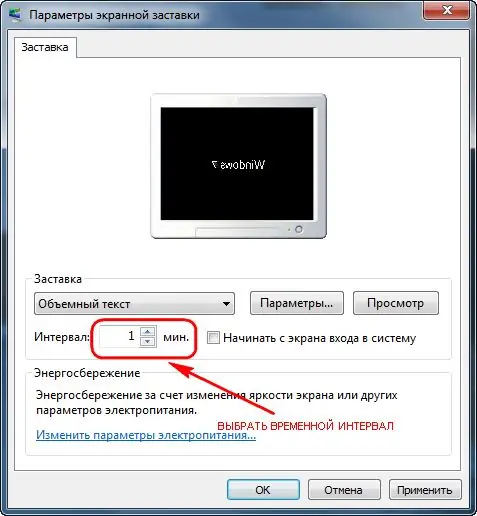
Cov ntxaij vab tshaus tsom tawm tom qab teeb lub sij hawm
Cov kev txwv ntxiv tau muab rau cov "Volumetric text" thiab "Cov Duab" ntxaij:
- kev xaiv ntawm cov ntawv sau, ntawv sau, qhov loj thiab xim ntawm cov ntawv sau;
- kev xaiv ntawm hom thiab qhov nrawm ntawm kev sib hloov ntawm cov ntawv;
-
kev xaiv ntawm cov nplaim deg rau cov ua qauv sau ntawv;

Cov ciaj ciam ntawm lub "Ntaus ntawv loj" txaws screen Txhawm rau txuag cov nqis rau cov ntxaij vab tshaus, nyem "OK"
- kev xaiv ntawm cov nplaub tshev uas cov duab yuav tau tshwm;
-
xaiv ntawm kev ceev thiab kev txiav txim siab ntawm cov duab tso.

Screensaver Xaiv Qhov rai Txhawm rau xaiv cov chaw xaiv rau cov yees duab ntxaij, nyem "Txuag"
Koj tuaj yeem pom ua li cas tus kws tshuaj ntsuam yuav saib xyuas tom qab hloov nws cov kev txwv los ntawm txhaj rau "Saib" khawm.
Kaw lub vijtsam txuag
Txhawm rau xiam oob qhab cov tshuaj ntsuam:
- Qhib Screen Saver Options nyob rau hauv txhua txoj kev uas koj nyiam.
-
Hauv cov ntawv qhia zaub mov nco qab uas muaj cov ntxaij vab tshaus, xaiv "Tsis Yog" thiab nyem "Thov".

Screensaver khoom hauv lub Screensaver settings window Kev cuam tshuam cov ntxaij vab tshaus yog ua tiav hauv ob lub nias
Qhov twg yuav nrhiav tau cov ntxaij vab tshaus ntxaij
Muaj ntau cov ntxaij vab tshaus rau Windows 10 hauv Is Taws Nem, thiab txhua tus neeg siv muaj lub sijhawm los nrhiav qee yam rau lawv yam. Ib yam li cov OS yav dhau los, tshuaj ntsuam khaws tseg hauv Windows 10 tau muab khaws cia rau hauv hom ntawv.scr thiab nyob hauv C: / Windows / System32 nplaub tshev. Yog tias cov ntxaij vab tshaus tuaj nrog tus txhim kho tus kheej, nws yuav muaj.exe txuas ntxiv.
Yuav ua li cas rau nruab cov ntawv rub
Nyob ntawm cov hom ntawv ntawm cov npo npo, muaj ob txoj hauv kev los nruab nws:
- tua tawm tus kheej screensaver installer;
- luam cov ntawv.scr rau hauv System32 nplaub tshev.
Yog li, lwm lub sijhawm tom qab koj qhib cov haujlwm ntxaij qhov rai, cov ntxaij vab tshaus tshiab yuav tshwm rau hauv daim ntawv teev cia. Koj tuaj yeem xaiv thiab hloov kho lawv raws li qhov tau xaiv ua ntej ntawm cov ntxaij vab tshaus.
Video: yuav ua li cas rau nruab cov ntaub ntawv rub tawm hauv lub Windows 10
Puas yog nws tuaj yeem hloov lub Windows 10 pib lub vijtsam
Tsis zoo li yav dhau los cov OS, Windows 10 tiag tiag muaj ob lub ntxaij thaum pib: lub xauv npo thiab lub xov tooj nkag mus. Txhawm rau hloov lub keeb kwm yav dhau ntawm lub xauv npo, ua cov hauv qab no:
- Qhib kev xaiv tus kheej.
-
Xaiv seem "Xauv npo" ntu.

Xauv npo Tab hauv qhov rai Tus Kheej Hauv cov ntawv "Tom Qab", xaiv ib cov duab rau lub ntsuas phoo
- Hauv cov khoom "Tom Qab", xaiv ib txoj hauv kev xaiv los hloov duab.
Tsis muaj kev xaiv los teeb tsa ib daim duab cais rau lub Windows 10 qhov screen nkag. Txawm li cas los xij, muaj ib txoj haujlwm los theej tawm cov tom qab ntawm lub xauv npo. Txhawm rau ua kom nws:
- Qhib kev xaiv tus kheej.
- Xaiv seem "Xauv npo" ntu.
-
Pom cov khoom "Qhia ntsuas tshuaj ntsuam ntsuas phab ntsa ntawm lub npe nkag" thiab nyem "Rau".

Windows logon screen xaiv nyob hauv Lock Lock tab Rau lub Windows login screen, teeb tsa lub xauv npo duab
Video: Yuav Ua Li Cas Hloov Windows 10 Startup Screen Saver Siv Login Changer
Dab tsi uas tsis tuaj yeem tshwm sim thiab yuav kho lawv li cas
Raws li txoj cai, yuam kev tshwm sim thaum sim los nruab cov ntxaij vab tshaus uas rub tawm los ntawm Is Taws Nem. Yog vim li cas rau lawv tshwm sim tuaj yeem dag hauv kev puas tsuaj ntawm cov ntawv, hauv nws qhov txuas tsis tsim nyog, hauv kev teeb tsa tsis raug ntawm lub ntxaij los yog luam rau lub ntim tsis raug, thiab lwm yam kom kho qhov yuam kev, koj yuav tsum:
- Nco ntsoov tias lub vijtsam txuag hom ntawv ua tau raws li cov cai;
- tshawb xyuas qhov zoo ntawm Is Taws Nem Kev twb kev txuas thiab rov rub cov ntawv;
- tshawb xyuas cov ntaub ntawv screensaver rau kab mob thiab rov nruab nws;
- rov luam daim ntawv khaws lus tshuaj ntsuam mus rau System32 nplaub tshev.
Txawm hais tias cov ntxaij vab tshaus tau ploj lawv qhov tseeb, ntau cov neeg siv siv lawv los kho "Desktop". Cov kev ua haujlwm niaj hnub no Windows 10 tau tuav cov peev xwm los nruab thiab kho lub vijtsam tshuaj ntsuam. Txhua qhov tsis tsim nyog muaj nyob hauv "Xauv npo" ntu.
Pom zoo:
Qhov Loj Me Ntawm Lub Qhov Rooj: Qauv Rau Qhov Siab Thiab Dav, Xam Ntawm Qhov Ntev Thiab Npaj Rau Kev Teeb Tsa Ntawm Lub Qhov Rooj Sab Hauv

Kev txhais ntawm ib lub qhov rooj. Yuav ua li cas kom ntsuas tus qauv qhov ntev ntawm lub qhov rooj qhov rooj. Npaj qhov qhib rau kev teeb tsa ntawm lub qhov rooj sab hauv. Ua haujlwm cov kauj ruam thiab lwm yam
Lub Qhov Ntswg Qhuav Thiab Kub Hauv Qhov Miv Lossis Miv: Ua Rau (cov Tsos Mob Ntawm Cov Kab Mob Thiab Dab Tsi Tuaj Yeem Yog) Tshwm Sim Hauv Kittens Thiab Cov Neeg Laus

Nyob rau hauv qhov xwm txheej twg lub qhov ntswg sov thiab qhuav hauv ib tus miv yog qhov qub, thiab thaum muaj mob. Yuav ua li cas nkag siab hais tias ib tug miv muaj mob. Thaum kws kho mob xav tau maj nrawm. Cov Lus Pom Zoo
Tshem Tawm Ntawm Cov Claws Hauv Cov Miv: Qhov Zoo Thiab Qhov Tsis Zoo Ntawm Qhov "ua Haujlwm Muag Muag" Kev Ua Haujlwm, Cov Txheej Txheem Ntawm Cov Txheej Txheem, Cov Txiaj Ntsig, Kev Tshuaj

Lub hom phiaj ntawm txhais. Vim li cas miv thiaj khaws cov rooj tog? Kev piav qhia ntawm kev ua haujlwm: hom, qhov zoo thiab tsis zoo, contraindications, muaj txim. Lwm txoj kev rau kev phais mob
Filament Curtains Rau Chav Ua Noj: Qhov Zoo Thiab Qhov Tsis Zoo Ntawm Cov Ntaub Thaiv Nrog Xov, Ntau Yam, Cov Kev Daws Teeb Meem Txawv Nrog Nrog Yees Duab

Dab tsi yog filament curtains, tuaj yeem siv lawv hauv chav ua noj. Yuav ua li cas xaiv cov xim thiab hom ntawm curtains. Tsim kev xaiv, draperies. Kev tshuaj xyuas ntawm cov qauv nrov
10 Yam Khoom, Qhov Poob Ntawm Uas Ceeb Toom Rau Koj Ntawm Cov Teeb Meem Tshwm Sim

Kev ploj ntawm yam khoom ntiag tug ceeb toom koj txog teeb meem
